Привіт усім моїм читачам, сьогодні я представляю вам цей клієнт віддаленого робочого столу, дуже корисний для тих, хто використовує KDE (графічний інтерфейс), він економить нас на всьому шляху, щоб перейти туди, де фізично перебуває команда, повірте, піти один раз не проблема але після третього разу ти задумаєшся !!!
Тепер справа до справи. Що таке послуга віддаленого робочого столу? Проста програма, яка дозволяє вам ділитися робочим столом з іншими комп’ютерами в мережі, у випадку krfb дозволяє вам ділитися лише своїм поточним робочим столом з такими клієнтами, як vnc (надзвичайно популярний), але krfb Окрім графічного інтерфейсу, він має кілька дуже практичних конфігурацій, які я збираюся показати вам нижче.
Якщо ви запитаєте мене, я знайшов його надзвичайно привітним, це було натиснуто тут і там, щоб це працювало. Перше, що очевидно, це зайти в меню і здійснити пошук krfb.
Це працює двома способами із запрошеннями або з ключем спільноти для тих сеансів без запрошення, перший спосіб «запрошення»Ви можете створити особисте запрошення, в якому слід записати дані та передати їх цій особі. «поштові запрошення»На цьому етапі у вас повинен бути налаштований сервер або обліковий запис електронної пошти, але як ви збираєтеся надсилати, так? Припустимо, що це так, ви надсилаєте всі ці дані електронною поштою, не попередньо кидаючи собі велике попередження, що кожен, хто читає дані з цієї пошти зможуть підключитися.
Усі запрошення мають час закінчення, що, на мою думку, було чудовим. Ми не хочемо, щоб воно залишалося там назавжди, а тим більше, якщо це була одноразова робота зв’язування та вирішення.
У преференціях є кілька елементів для налаштування, я запрошую вас натиснути і спробувати самі, але найцікавіше це "Налаштувати спільний доступ до робочого столу"
En "Налаштувати спільний доступ до робочого столу" , червоний, Існує така опція використовувати порт за замовчуванням, який я б рекомендував вам змінити на когось іншого, ви ніколи не хочете, щоб через порт за замовчуванням працювала якась особлива та непублічна служба. За замовчуванням поставляється 5900, класичний vnc.
En Безпека у вас є ці 3 варіанти (я хочу наголосити тут):
- Запитайте, перш ніж приймати зв’язки: Якщо ви не хочете приймати всіх, хто намагається підключитися до вашої машини, ви можете зняти галочку з цієї опції.
- Дозвольте віддаленим підключенням керувати робочим столом: якщо ви його деактивуєте, вони зможуть бачити лише ваш робочий стіл, але не керуватимуть, рухатимуть мишу, використовуватимуть клавіатуру тощо.
- Дозволити непрохані з’єднання: дуже корисний варіант, якщо ви не хочете створювати запрошення, і ви довіряєте своїй мережі.
РАДА: Зокрема, якщо тільки ви збираєтеся отримати доступ до цієї послуги, ви також хочете, щоб вона була швидкою та практичною, я б рекомендував деактивувати «...приймати з'єднання", дозволити"... Непрохані зв’язки»Негайно вставте сильний ключ і змініть порт за замовчуванням.
Потім, щоб видалити запрошення, просто виберіть і натисніть Видалити. У "видалити всі»Усі запрошення будуть видалені.
Тепер те, чого не роблять багато підручників, покаже, як можна віддалено підключатись, якщо у вас вже налаштовано krfb на іншій машині, зараз я працюю на Linux mint Mate і використовую ssvnc (оскільки він легкий, інших причин немає, є багато інших програм, якими ви могли б користуватися)
Після того, як ви відкрили програму ssvnc, ви повинні ввести IP або доменне ім'я: порт, пароль, який дав вам запрошення або який ви розмістили в опціях безпеки. За типом забезпечення «ніхто»А потім підключіться.
Якщо ви залишили ввімкнену опцію "Запитати перед тим, як приймати підключення", ви повинні перейти на віддалений апарат і прийняти підключення.
Пасхальне яйце: Це тестовий сервер для тих, хто запитував мене у коментарях: Чому я забув про RedHat та похідні? в Який дистрибутив Linux я можу використовувати на серверах?. Але це дуже докладна публікація найближчим часом, для тих, хто ніколи не був у відділенні RedHat, уважно стежте за цим блогом та моїми публікаціями.
Дякую, сподіваюсь на ваші коментарі.

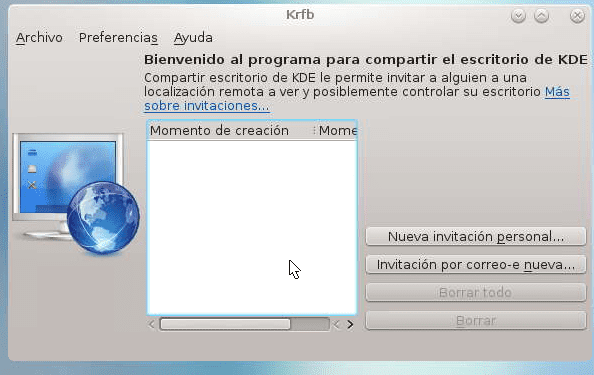
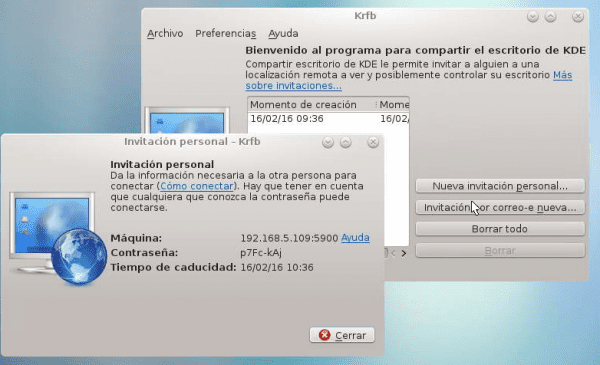
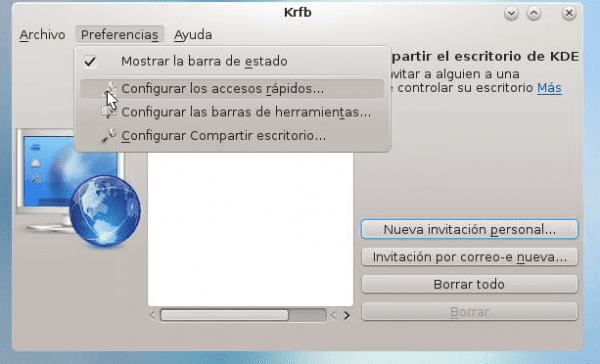

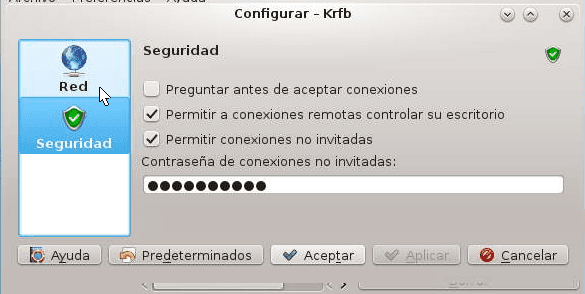

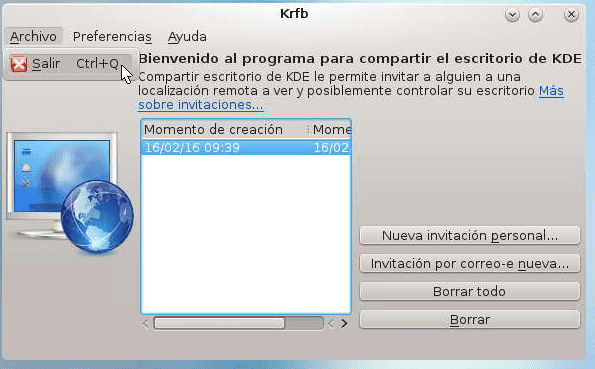
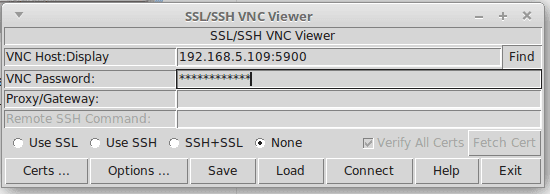
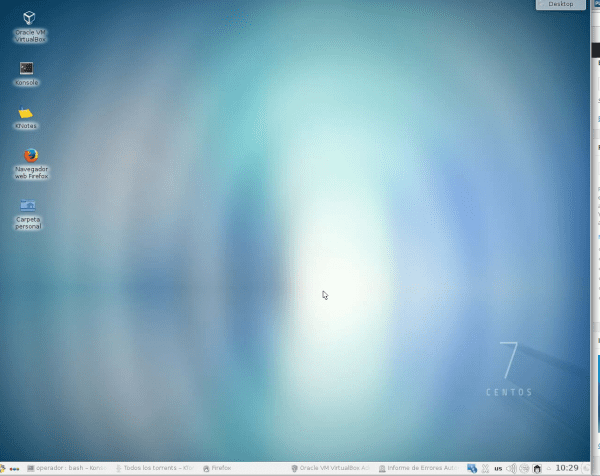
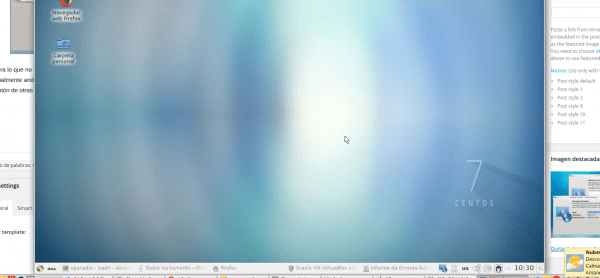
це еквівалент перегляду команди?
Якщо це еквівалентно teamviewer, єдиною додатковою справою буде налаштування маршруту таким чином, щоб він дозволяв вам отримувати доступ з Інтернету за допомогою загальнодоступного ip. Ви можете шукати його в Інтернеті як перенаправлення портів у маршрутизаторі, а також посилання на ваш маршрутизатор і всередині нього ви шукаєте nat, і оскільки домашній Інтернет має динамічний загальнодоступний ip, ви можете шукати безкоштовну послугу домену, як dns до no-ip домену, це чудовий варіант
що завгодно andresgarcia0313@gmail.com